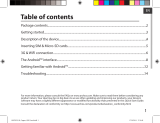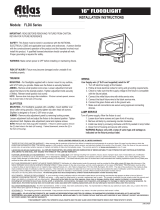La página se está cargando...

GPs
55
MANUAL DE USUARIO - versión 4
COnsIGnas de seGURIdad
▲
!
Para minimizar el riesgo de accidentes para usted u otros conductores,
no maneje el dispositivo GPS mientras conduce.
▲
!
Mire a la pantalla sólo si las actuales condiciones de conducción le permiten hacerlo
de forma totalmente segura. No la mire mientras conduce si utiliza el ARCHOS en
modo multimedia o vídeo estándar. La reproducción de archivos multimedia con
el dispositivo instalado en el parabrisas o a la vista del conductor podría ser ilegal.
Cumpla la normativa local aplicable en materia de "distracciones al volante".
▲
!
Las señales de circulación y los indicadores de la carretera tienen prioridad
absoluta sobre las instrucciones de navegación del GPS.
▲
!
Coloque el GPS de tal forma que no interera con su capacidad para controlar
el vehículo normalmente. Tenga en cuenta que la humedad, la temperatura y
el tiempo pueden inuir en las propiedades adhesivas de la ventosa. Para un
agarre seguro, el lugar de colocación deberá estar, al menos, a 15º centígrados
(60º Fahrenheit). La seguridad también implica colocar o disponer los cables
correctamente, de forma que no queden enredados en el volante o en otros
controles movibles. No coloque el dispositivo de tal manera que pueda causarle
lesiones, aun en caso de accidente (p. ej. frente a un airbag).
▲
!
Dado que el GPS no puede estar siempre al corriente de todos los cambios via-
les, no confíe exclusivamente en los datos del GPS, por ejemplo en lo referente
al límite de velocidad de la carretera actual.
▲
!
No se guíe únicamente por las instrucciones de voz a la hora de seguir una
ruta. Las instrucciones de voz, como “Girar a derecha” o “Girar a izquierda”, se
darán un determinado tiempo (variable) antes de llegar al giro de ruta calculado.
Dichas instrucciones vocales podrían coincidir con la presencia de otras calles
alternativas disponibles. O puede que la instrucción de voz no llegue a tiempo
para permitirle girar el vehículo de forma segura. Obedecer tal instrucción de
forma inmediata requeriría la realización de maniobras bruscas y peligrosas que
podrían ocasionarle daños a usted o a otros conductores.
▲
!
Desenchufe el cable de alimentación del encendedor cuando el coche esté aparca-
do. De lo contrario, el GPS seguiría consumiendo energía y podría llegar a descargar
la batería de su automóvil.

GPs
56
MANUAL DE USUARIO - versión 4
1� InTROdUCCIón
1�1� ¡ReGIsTRe sU PROdUCTO!
Una vez desempaquetado su producto ARCHOS, entre en www.archos.com/register para registrarlo.
Esto le permitirá acceder a la asistencia técnica, así como a las opciones GRATUITAS Y DE PAGO y a las
actualizaciones de software GRATIS para su GPS.
1�2� nOTa InTROdUCTORIa de aRChOs���
Estimado Cliente:
Este manual le explica cómo instalar y utilizar el GPS con su reproductor multimedia ARCHOS. Para obtener
más información sobre las restantes funciones de su reproductor ARCHOS, consulte la Guía Rápida impresa
suministrada o el manual completo (www.archos.com/manuals).
Relájese y disfrute de la mejor experiencia multimedia.
El Equipo ARCHOS.
Toda la información incluida en este manual es correcta en el momento de su publicación. Ahora bien, al estar actua-
lizando y mejorando constantemente nuestros productos, la apariencia o el software de su dispositivo pueden variar
ligeramente con respecto a lo descrito en este manual.
1�3� dónde enCOnTRaR la InfORMaCIón neCesaRIa
?
Otras funciones (no GPS) de su reproductor ARCHOS:
Para saber más sobre otras funciones de su reproductor ARCHOS, puede leer la
Guía Rápida incluida con el aparato ARCHOS, o visitar www.archos.com/manuals,
donde encontrará la versión más reciente del manual completo.
Resolución de problemas
Consulte la sección de preguntas más frecuentes en www.archos.com/faq
Asistencia técnica
Visite www.archos.com/support para la asistencia por e-mail (e-mails en inglés, francés
y alemán).
EE.UU. y Canadá: 877-300-8879 (llamada de teléfono gratuita).
Europa: por favor, registre su producto antes de ponerse en contacto con la asistencia técnica
(www.archos.com/register).

GPs
57
MANUAL DE USUARIO - versión 4
1�4� kIT aRChOs GPs
Lista de componentes GPS incluidos en el paquete:
DVD de instalación: antes de instalar el GPS en su coche, deberá ejecutar este DVD que le guiará a
través de la instalación de los mapas y del software más reciente en su reproductor ARCHOS.
Soporte para coche: alberga un receptor GPS encargado de enviar la señal GPS al reproductor
ARCHOS. Por tanto, el reproductor DEBERÁ estar acoplado al soporte para coche, de forma
que pueda localizar su posición y ayudarle a llegar a su destino.
4 pares de separadores de goma: sirven para acoplar rmemente el reproductor ARCHOS al
soporte para coche. Consulte la sección 2.2.
Adaptador de alimentación para coche: para que el GPS funcione, el adaptador de alimentación
DEBE estar conectado al soporte para coche y al encendedor.
2 cables de conexión ARCHOS (uno para el ARCHOS 605 y otro para los dispositivos de próxima
generación): para que el GPS funcione, este cable DEBE estar conectado al soporte para coche
y al reproductor ARCHOS.
Antena TMC (Canal de Mensajes de Tráco): sirve para utilizar la funcionalidad de información
de tráco del ARCHOS GPS. Véase el capítulo 6. Otras funciones. Si compró el aparato y el
adaptador por separado, esta función está desactivada.
1�5� desCRIPCIón del sOPORTe PaRa COChe
1
1
2
4
3
6
5
Ubicación de los separadores de goma
Agarre superior ajustable
(para mantener sujeto el reproductor ARCHOS)
Botón de liberación
(para soltar el reproductor ARCHOS)
Ventosa (para adherirse al parabrisas)
Palanca de bloqueo (para bloquear la ventosa)
Pestaña de liberación de ventosa (para soltar el
soporte)
1.
2.
3.
4.
5.
6.

GPs
58
MANUAL DE USUARIO - versión 4
7
9
8
10
Parte inferior del soporte para coche
Conector ARCHOS
(para conectar el reproductor ARCHOS)
Conector de antena TMC
(para la información de tráco)
Salida de audio (para conectar a la entrada
de audio de su autorradio, con cable opcional)
Conector de alimentación (para conectar el adap
-
tador de alimentación para coche)
7.
8.
9.
10.
13
11
12
Parte posterior del soporte para coche
Conector para usos futuros
Altavoz
Regulador de posición
11.
12.
13.

GPs
59
MANUAL DE USUARIO - versión 4
2� InsTalaCIón
2�1� el dvd de InsTalaCIón
Este DVD de instalación no es necesario si ha comprado el paquete combinado (la versión que incluye un reproductor
ARCHOS y un soporte GPS para coche). En dicho caso, el software y los mapas ya vienen instalados y activados
en el dispositivo. Aunque podrá utilizar el DVD más adelante, en caso de reinstalación.
Antes de proceder a la instalación del GPS en su coche, deberá ejecutar el DVD
de instalación en un ordenador con conexión a Internet.
Este DVD le guiará a través de la instalación y activación de los mapas y del software
más reciente. Si el instalador no se lanzara automáticamente tras haber insertado el
DVD, localice el DVD en el disco duro y ejecútelo manualmente.
Siga las instrucciones en pantalla.
•
•
•
▲
!
El CÓDIGO DE MAPAS (en la carátula del DVD) le será pedido durante la instalación (y reinstalación).
¡NO LO PIERDA
!
2�2� InsTalaCIón del GPs en sU COChe
Tras haber realizado la instalación del software como se explica en la sección
anterior, ya está preparado para instalar el GPS en su vehículo. Consulte las secciones
de información legal y seguridad de este manual.
La recepción de señales GPS depende, en gran medida, de la colocación óptima del soporte para coche, de características
del vehículo como los parabrisas termorreectantes, y de condiciones ambientales como montañas o edicios altos.
COLOCACIÓN DE LOS ADAPTADORES DE GOMA
1
Para el ARCHOS 605 30Gb y 4Gb, use los separadores etique-
tados como A. Para otros modelos 605, use los separadores B.
Los separadores C y D se usarán con la próxima generación
de reproductores ARCHOS.
Use su uña o un objeto puntiagudo para quitar las dos
películas de protección y descubrir la supercie pegajosa.
Apriete rmemente las cuñas adecuadas sobre estas áreas.
1.
2.
2
¿DÓNDE COLOCAR SU GPS?
Busque un lugar limpio y seguro en el parabrisas. Como la antena de recepción GPS está ubicada bajo la
ventosa, si coloca el soporte sobre una supercie que no sea el parabrisas obtendrá una recepción mediocre.
Si experimenta dicultades con la recepción, consulte la documentación de su coche para ver si tiene
un parabrisas termorreectante que pueda interferir con la recepción GPS. Puede que haya zonas que
no dispongan de esta propiedad y además permitan la instalación segura del soporte.
•
•

GPs
60
MANUAL DE USUARIO - versión 4
▲
!
PARA GARANTIZAR SU SEGURIDAD, es FUNDAMENTAL que coloque el soporte GPS para coche tal y como
se indica seguidamente:
NO DEBERÁ OBSTACULIZAR LA VISIÓN DE LA CARRETERA O EL TRÁFICO
NO DEBERÁ CUBRIR LOS PANELES DE INSTRUMENTACIÓN DE SU VEHÍCULO
•
•
INSTALACIÓN DEL SOPORTE PARA COCHE
1
2
3
4
CONEXIÓN DEL REPRODUCTOR ARCHOS
5
7
6
8
*
*
para el ARCHOS 605
para la próxima generación de reproductores
ARCHOS
Para desconectar el reproductor ARCHOS del soporte, siga este mismo procedimiento en sentido inverso.

GPs
61
MANUAL DE USUARIO - versión 4
3� UTIlIzaCIón POR PRIMeRa vez
3�1� PResenTaCIón de la aPlICaCIón GPs
Al acoplar el reproductor ARCHOS al soporte para coche alimentado:
el reproductor ARCHOS se enciende automáticamente.
en el ARCHOS 605, el icono
Recorder [Grabación] de la pantalla principal se convierte en el icono GPS.
Pinche en el icono GPS para abrir la aplicación. Aparecerá la
pantalla de inicio.
Al cabo de unos segundos, aparecerá una pantalla roja. Lea deteni
-
damente el aviso legal y pinche en I agree [Acepto].
La primera vez que utilice el GPS, deberá introducir unas cuantas
preferencias básicas (
véase la siguiente sección).
1.
2.
3.
3�2� COnfIGURaCIón POR PRIMeRa vez
1
2
3
Esta instalación inicial le ayudará a congurar varios parámetros, como el idioma hablado y
las unidades de distancia (km o millas).
Seleccione su mapa pinchando en él. Espere mientras el mapa se carga.
Se mostrará una serie de pequeñas guías de ayuda*. Pinche en una para leerla, o pinche en
Back
[Atrás] para ir a la pantalla de navegación principal.
* Siempre podrá volver a leer las guías de ayuda más adelante, para ello seleccione
Main menu
[Menú principal]
Settings
[Ajustes]
Quick Guides
[Guía rápida]
.
•
•
1.
2.
3.

GPs
62
MANUAL DE USUARIO - versión 4
3�3� la PanTalla de naveGaCIón PRInCIPal
Al ejecutar la aplicación GPS, ésta buscará una señal GPS válida y aparecerá en principio la siguiente
pantalla. La intensidad de la señal se muestra en la esquina inferior derecha.
Tan pronto como el GPS localice una señal válida (puede llevarle varios minutos), se mostrará la
siguiente pantalla.
Si el GPS permanece en la primera pantalla, compruebe si ha instalado correctamente el GPS en su coche.
Consulte la
sección 2.2. Instalación del GPS en su coche.
La recepción de señales GPS depende, en gran medida, de la colocación óptima del soporte para coche, de características
del vehículo como los parabrisas termorreectantes, y de condiciones ambientales como montañas o edicios altos.
5
6
7
4
2
1
3
8
Alejar
Dirección de su destino*
Acercar
Barra de progresión de su ruta*
1.
2.
3.
4.
Próxima desviación*
(pinche para oír de nuevo las instrucciones)
Distancia hasta la próxima desviación*
(pinche para oír de
nuevo las instrucciones)
Posición actual
Hora de llegada** / Velocidad actual / Distancia restante** /
TMC*** e indicadores GPS
5.
6.
7.
8.
* Esta información sólo aparecerá si ya ha calculado una ruta.
** Esta información puede congurarse en los ajustes.
*** TMC = Canal de Mensajes de Tráco,
véase el capítulo 6: Otras funciones
.
•
•

GPs
63
MANUAL DE USUARIO - versión 4
3�4� UTIlIzaCIón de lOs bOTOnes
ARCHOS 605
Pulsación corta: retroceder
Pulsación larga
: salir de la aplicación GPS (aparecerá una pantalla de conrmación)
Enter / Conrmar
Acercar
Para pasar de un ítem a otro (menús) / Navegar por el mapa
Alejar
Cambiar entre los modos de visualización en 2D y 3D
Entrar en el menú principal
aumentar/disminuir el volumen*
* Nota: este control de volumen es independiente de los controles de volumen jados en
Main menu
[Menú principal]
Settings [Ajustes]
Volume settings [Ajustes de volumen]
.
3�5� salIR de la aPlICaCIón GPs
Existen dos formas de salir de la aplicación GPS y volver a la pantalla principal de ARCHOS:
ARCHOS 605: mantenga pulsado el botón Exit
en el reproductor ARCHOS hasta que aparezca
una pantalla de conrmación. Pinche en Exit [Salir] para conrmar.
Seleccione
Main menu [Menú principal] Exit [Salir]. Aparecerá un mensaje de conrmación.
Pinche en Exit [Salir] para conrmar.
•
•

GPs
64
MANUAL DE USUARIO - versión 4
4� UsOs Más COMUnes
4�1� ¿CóMO lleGaR a Una dIReCCIón esPeCÍfICa?
1
2
3
En la pantalla de navegación, pinche en cualquier lugar del mapa para entrar en el menú principal.
Pinche en
Navigate to [Dirigirse a].
Seleccione
Address [Dirección].
4
5
6
Con el teclado, introduzca las primeras letras del país. Cuando el país aparezca al principio de la lista,
pinche en él. Seleccione la ciudad y la calle de forma similar.
Para nombres compuestos de calles o ciudades, p. ej. “San Francisco”, introduzca sólo “Francisco”, ya que “San” arrojaría
demasiados resultados. Si no encuentra su ciudad, pruebe a introducir la dirección utilizando el código postal (
Main menu
[Menú principal]
Navigate to
[Dirigirse a]
ZIP Code
[Código postal
])
.
Introduzca el número de calle con el teclado y luego pinche en Done [Hecho].
Espere a que ARCHOS calcule una ruta. Su ruta aparecerá luego en el mapa*. Pinche en
Done
[Hecho] para volver a la pantalla de navegación y empezar a seguir las instrucciones.
* Pinche en
Details
[Detalles] si quiere ver los tipos de carreteras por los que va a circular. Puede elegir evitar las auto-
pistas, las carreteras de peaje, las carreteras en mal estado, etc.
1.
2.
3.
4.
5.
6.

GPs
65
MANUAL DE USUARIO - versión 4
4�2� ¿CóMO MeMORIzaR MIs desTInOs favORITOs?
USANDO EL HISTORIAL (FORMA MÁS RÁPIDA)
Cada vez que se calcula una ruta, el destino se guarda automáticamente en el historial. Por otro lado,
también puede añadir su posición actual al historial:
1
2
Pinche en la esquina inferior derecha de la pantalla de navegación para acceder al menú rápido.
Luego, pinche en
Memorize Position [Memorizar posición]. Su posición actual se guardará automáti-
camente en el historial.
CREACIÓN DE UN FAVORITO
Para crear un favorito, deberá añadir un nuevo punto de interés, y luego guardarlo en la categoría
de Favorites [favoritos].
1
2
3
En la pantalla de navegación, pinche en cualquier lugar del mapa para entrar en el menú principal. Luego,
pinche en la echa de la esquina inferior derecha para entrar en la segunda pantalla del menú principal.
Pinche en
Manage POI [Administrar PDIs].
Pinche en
Add POI [Añadir PDI].
4
5
6
Escoja un método para introducir su ubicación favorita (dirección, centro urbano, punto en el mapa,
etc.) y luego introduzca/seleccione la dirección.
Pinche en
Favorites [Favoritos]. De esta forma, llevará el destino a sus favoritos.
Introduzca un nombre para el destino memorizado y pinche en
Done [Hecho].
1.
2.
1.
2.
3.
4.
5.
6.

GPs
66
MANUAL DE USUARIO - versión 4
4�3� ¿CóMO MeMORIzaR MI dOMICIlIO?
1
2
3
En la pantalla de navegación, pinche en cualquier lugar del mapa para entrar en el menú principal.
Luego, pinche en
Settings [Ajustes].
Pinche dos veces en la echa de la esquina inferior derecha para entrar en la tercera pantalla del
menú principal.
4
5
Pinche en Set home location [Especicar domicilio].
Pinche en
Address [Dirección] e introduzca la dirección de su casa (como se explica en la sección 4.1).
Ya ha memorizado su domicilio. Para seleccionarlo como destino, vaya a
Main menu [Menú principal]
Navigate to [Dirigirse a] Home [Domicilio].
1.
2.
3.
4.
5.

GPs
67
MANUAL DE USUARIO - versión 4
4�4� ¿CóMO lleGaR a Un desTInO MeMORIzadO?
Consulte las dos secciones anteriores para saber cómo memorizar un destino (historial, favorito o domicilio).
Seguidamente, se explica el procedimiento para ir a un destino memorizado.
1
2
3
En la pantalla de navegación, pinche en cualquier lugar del mapa para entrar en el menú principal.
Pinche en
Navigate to [Dirigirse a].
Podrá hacer alguna de estas acciones:
escoger
History [Historial] y seleccionar uno de sus destinos anteriores.
seleccionar
Favorite [Favorito] y escoger como destino uno de sus favoritos.
pinchar en
Home [Domicilio] para volver a su casa
4
5
Espere a que ARCHOS calcule una ruta.
Su ruta aparecerá luego en el mapa*. Pinche en
Done [Hecho] para volver a la pantalla de navegación.
* Pinche en
Details
[Detalles] si quiere ver los tipos de carreteras por los que va a circular. Puede elegir evitar las auto-
pistas, las carreteras de peaje, las carreteras en mal estado, etc.
1.
2.
3.
•
•
•
4.
5.

GPs
68
MANUAL DE USUARIO - versión 4
4�5� ¿CóMO lleGaR a Un PUnTO de InTeRÉs (PdI)?
Puntos de interés (PDI) son, por ejemplo, restaurantes, hoteles o gasolineras. Aparecen como símbolos en el
mapa a lo largo de una ruta. El GPS puede crear una ruta a un punto de interés determinado.
Encontrará PDIs adicionales en su cuenta personal ARCHOS (www.archos.com/register), dentro de la sección GPS.
1
2
3
En la pantalla de navegación, pinche en cualquier lugar del mapa para entrar en el menú principal.
Pinche en
Navigate to [Dirigirse a].
Pinche en
Point of Interest [Punto De Interés] para ver los PDIs más cercanos y seleccionar el PDI al
que desea ir.
También puede escoger ir a un PDI en una ciudad determinada. Vaya a la segunda pantalla de
Navigate to
[Dirigirse a]
y seleccione
POI in City
[PDI en la ciudad].
4
5
6
Use las echas para desplazarse hasta el grupo en el que esté interesado y pinche en él. Por ejemplo:
“Culture” [Cultura].
De forma similar, busque el tipo de PDI en el que esté interesado y pinche en él. Por ejemplo: “Cinema” [Cine].
Se mostrarán todos los PDIs correspondientes, del más cercano al más lejano. Sólo le queda seleccio-
nar el PDI al que quiere dirigirse.
Espere a que ARCHOS calcule la ruta. Su ruta aparecerá luego en el mapa. Pinche en
Done [Hecho]
para volver a la pantalla de navegación.
1.
2.
3.
4.
5.
6.
7.

GPs
69
MANUAL DE USUARIO - versión 4
4�6� ¿CóMO CaMbIaR el MOdO de vIsUalIzaCIón?
MODOS DE VISUALIZACIÓN EN 2D/3D
Existen dos formas de cambiar entre los modos de visualización en 2D y 3D:
ARCHOS 605: pulse el botón Tab en su reproductor ARCHOS.
Vaya a
Main menu [Menú principal] Settings [Ajustes] Set to 2D (at) view [Activar vista
desde arriba] / Set 3D view [Activar vista en 3D].
MODOS DE COLOR DIURNO / NOCTURNO
1
2
3
En la pantalla de navegación, pinche en cualquier lugar del mapa para entrar en el menú principal.
Pinche en
Settings [Ajustes].
Luego, pinche en
Set night colors / Set automatic colors / Set daylight colors [Colores nocturnos /
Colores automáticos / Colores diurnos].
Nota: si elige Automatic colors [Colores automáticos], el dispositivo cambiará automáticamente entre los modos de
color diurno y nocturno, dependiendo de la hora que sea.
•
•
1.
2.
3.

GPs
70
MANUAL DE USUARIO - versión 4
4�7� ¿CóMO esPeCIfICaR sI PRefIeRO aUTOPIsTas O CaRReTe-
Ras de Peaje?
El GPS le permite jar sus propias preferencias de ruta, que serán utilizadas cada vez que calcule una ruta.
Puede escoger circular siempre por el camino más rápido, evitar autopistas o evitar carreteras de peaje.
PREFERENCIAS DE RUTA
1
2
3
En la pantalla de navegación, pinche en cualquier lugar del mapa para entrar en el menú principal.
Luego, pinche en Settings [Ajustes].
Pinche en
Planning preferences [Preferencias de ruta].
Escoja la opción que desee utilizar cada vez que calcule una ruta:
Plan fastest routes [El camino más
rápido] o Plan route without highways [Ruta sin autopistas]. Pinche en una opción para seleccionar-
la y luego pinche en Done [Hecho].
AJUSTES DE PEAJES
1
2
En la pantalla de navegación, pinche en cualquier lugar del mapa para entrar en el menú principal.
Luego, pinche en Settings [Ajustes].
Pinche en la echa de la esquina inferior derecha para ir a la segunda pantalla de Settings [Ajustes].
3
4
Pinche en Toll charge settings [Ajustes de peajes].
Establezca qué desea hacer con los peajes cada vez que calcule una ruta: Ask me every time
[Preguntarme siempre], Always avoid toll roads [Evitar los peajes siempre] o Don’t avoid toll roads
[No evitar nunca los peajes]. Pinche en una opción para seleccionarla y luego pinche en Done [Hecho].
1.
2.
3.
1.
2.
3.
4.

GPs
71
MANUAL DE USUARIO - versión 4
4�8� ¿CóMO ReCalCUlaR Una RUTa (ObsTáCUlOs/TRáfICO)?
Cada vez que se desvíe de la ruta aconsejada, el GPS calculará automáticamente una nueva ruta en base
a su posición actual. ARCHOS también le permite evitar el tráco y los obstáculos en el camino.
EVITAR EL TRÁFICO
Para ello, antes deberá habilitar el TMC (Canal de Mensajes de Tráco) (véase el capítulo 6: Otras funciones).
Por defecto, si el ARCHOS recibe información sobre incidentes de tráco en su ruta actual,
calculará automáticamente una nueva ruta que evite dichos problemas.
EVITAR LOS OBSTÁCULOS DEL CAMINO
1
2
3
Pinche en la esquina inferior derecha de la pantalla de navegación para acceder al menú rápido.
Pinche en
Avoid Roadblock [Evitar obstáculos] .
Luego, indique a qué distancia se encuentra el obstáculo. El GPS recalculará automáticamente
una ruta para evitar dicho obstáculo.
•
•
1.
2.
3.

GPs
72
MANUAL DE USUARIO - versión 4
5� desCRIPCIón de lOs Menús
5�1� Menú RáPIdO
Pinche en la esquina inferior derecha de la pantalla de navegación para acceder al menú rápido.
Aparecerán 3 opciones principales:
Show Important Places [Mostrar PDIs] *: muestra los dos puntos de interés de su ruta más cercanos.
Avoid Roadblock [Evitar obstáculos] *: permite especicar un obstáculo. El ARCHOS recalculará
automáticamente la ruta para evitar dicho obstáculo.
Memorize Position [Memorizar posición]: guarda su posición actual en el historial.
* sólo si ya ha calculado una ruta.
5�2� Menú PRInCIPal
En la pantalla de navegación, pinche en cualquier lugar
del mapa para entrar en el menú principal.
Use las echas para pasar de una pantalla a otra del
menú principal.
La casilla en la esquina superior izquierda indica el lugar
donde se encuentra dentro del sistema de menús.
•
•
•
•
•
•

GPs
73
MANUAL DE USUARIO - versión 4
NAVIGATE TO... [DIRIGIRSE A...]
En este menú podrá seleccionar su destino. Puede escoger entre varias opciones:
Address [Dirección]: introduzca una dirección (país, ciudad, calle, número)
Favorite [Favorito]: seleccione un destino de entre sus favoritos
History [Historial]: seleccione un destino de los guardados en el historial
Point of Interest [Punto de interés]: escoja un punto de interés como destino
ZIP Code [Código postal]: introduzca la dirección de destino utilizando un código postal
Home [Domicilio]: escoja su domicilio como destino
Point on Map [Punto en el mapa]: elija su destino seleccionándolo en el mapa
Enter GPS position [Introducir posición GPS]: introduzca las coordenadas GPS (longitud, latitud)
City Center [Centro urbano]: le lleva al centro de una ciudad
POI in City [PDI en la ciudad]: para ir a un punto de interés de una determinada ciudad
BROWSE MAP [EXPLORAR MAPA]
Esta función permite buscar un determinado lugar en el mapa. Puede ir arrastrando el mapa mediante la
pantalla táctil. Para acercar o alejar la imagen, utilice los botones de aceleración del reproductor ARCHOS
(ARCHOS 605), o la barra de aumento (a la derecha de la pantalla).
Si selecciona
Options [Opciones], verá los siguientes ítems:
Find... [Encontrar...]: muestra una dirección determinada en el mapa
Show current position [Mostrar posición actual]: muestra su posición actual en el mapa
Show entire route [Mostrar ruta completa]: muestra su ruta calculada en el mapa
Show city [Mostrar ciudad]: muestra una ciudad determinada en el mapa
Show/Hide POIs... [Mostrar/Ocultar PDIs...]: indique los PDIs que desea mostrar en el mapa
Si pincha en el cursor (parte inferior central de la pantalla) podrá seleccionar un método alternativo para llegar a
su destino.
ALTERNATIVE ROUTE [RUTA ALTERNATIVA]
En este menú podrá calcular una ruta alternativa para el caso de que encuentre algún incidente inesperado
durante el trayecto (tráco, obstáculos, etc.). Sólo estará disponible si ya ha calculado una ruta.
Compute alternative [Calcular alternativa]: genera una ruta nueva utilizando diferentes caminos
Avoid next… [Evitar próximos...]: permite especicar un obstáculo. El ARCHOS recalculará automáti-
camente la ruta para evitar dicho obstáculo.
Travel via… [Pasar por este punto]: si desea que su ruta pase por un determinado lugar (ciudad,
dirección, etc.)
Reset to original [Recuperar original]: anula todos los cambios realizados en este menú
•
•
•
•
•
•
•
•
•
•
•
•
•
•
•
•
•
•
•

GPs
74
MANUAL DE USUARIO - versión 4
SETTINGS [AJUSTES]
Set to 2D (at) view / Set 3D view [Activar vista desde arriba / Activar vista en 3D]: cambia entre los
modos de visualización en 2D y 3D
Set night colors / Set automatic colors / Set daylight colors [Colores nocturnos / Colores automá-
ticos / Colores diurnos]: seleccione su modo de color preferido
Disable sounds / Enable sounds [Desactivar sonidos / Activar sonidos]: activa y desactiva todos
los sonidos (voz, advertencias, etc.)
Volume settings [Ajustes de volumen]: permite indicar un volumen distinto a velocidad baja y alta
GPS Logs [Registros GPS]: graba su trayecto para poder reproducirlo más adelante
Planning preferences [Preferencias de ruta]: sirve para especicar los criterios de cálculo de ruta:
el camino más rápido o evitar las autopistas
Toll charge settings [Ajustes de peajes]: elija si quiere evitar o no las carreteras con peaje
Advanced settings [Opciones avanzadas]: le permiten ajustar varios parámetros (permitir o no
autozoom, evitar cambios de sentido, etc.). También puede escoger el tipo de indicadores de distancia
y hora que se muestran en la pantalla de navegación.
Left handed / Right handed [Zurdo / Diestro]: cambia entre los modos de visualización para zurdos
y diestros
Keyboard settings [Ajustes de teclado]: le permite escoger la disposición de teclado más cómoda
para usted (Abcd, Qwerty o Azerty)
Regional settings [Ajustes regionales]: para seleccionar las unidades de distancia (km o millas)
y coordenadas
Set language [Establecer idioma]: seleccione el idioma que se usará en la pantalla
Set voice [Elegir voz]: seleccione el idioma de las instrucciones vocales
Set home location [Especicar domicilio]: le permite especicar la dirección de su casa
Quick Guides [Guía rápida]: varias guías rápidas que describen brevemente las funciones principales
del GPS
About ARCHOS GPS [Acerca de ARCHOS GPS]: información sobre el programa GPS
Signpost settings [Ajuste de señalización]: sirve para indicar cómo quiere que aparezcan las señales
de dirección en la pantalla de navegación
TRAFFIC [TRÁFICO]
En este menú podrá establecer la función de información de tráco. La antena TMC (Canal de Mensajes
de Tráco) deberá estar conectada al soporte para coche. Para obtener más información, consulte el capítulo
6: Otras funciones.
Show all incidents [Mostrar todos los incidentes]: muestra todos los incidentes de tráco en el mapa
Incidents on route [Incidentes en la ruta]: muestra todos los incidentes de tráco a lo largo de su ruta
Optimize route [Optimizar ruta]: el ARCHOS generará una nueva ruta para evitar los incidentes de tráco.
Options [Opciones]: permite cambiar diversos parámetros (recálculo automático de ruta, actualiza-
ción automática, etc.)
•
•
•
•
•
•
•
•
•
•
•
•
•
•
•
•
•
•
•
•
•

GPs
75
MANUAL DE USUARIO - versión 4
ROUTE [RUTA]
En este menú podrá ver diversa información sobre la ruta calculada. Sólo estará disponible si ya ha calculado
una ruta.
Show route instructions [Mostrar instrucciones]: muestra los distintos giros que incluye su ruta
Show route as images [Mostrar como imagen]: muestra su ruta en forma de presentación de imáge-
nes manual
Show route summary [Mostrar resumen ruta]: muestra su ruta en un mapa con información del trayecto
Show route demo [Reproducir demostración]: muestra un vídeo de su trayecto
Show on map [Mostrar en el mapa]: muestra su ruta en un mapa ampliable
Cancel route [Cancelar ruta]: anula la ruta calculada
ITINERARY [ITINERARIO]
En este menú podrá seguir un itinerario ya creado o establecer un itinerario con varios puntos de parada.
Seleccione la ruta actual, un itinerario creado previamente, o cree un itinerario nuevo pulsando
el botón New [Nuevo].
Puede empezar a añadir nuevos puntos a su itinerario con el botón
Add [Añadir]. El botón Options
[Opciones] le permite optimizar su itinerario, guardarlo o borrarlo.
Todo punto añadido al trayecto quedará reejado en el listado. Al pinchar en cualquiera de las líneas
del listado, aparecerán las siguientes opciones: Set as unvisited [Marcar como no visitado],
Set as start [Establecer punto partida], Add nearby POI [Añadir PDI cercano], Delete [Borrar],
Move up [Mover hacia arriba], Move down [Mover hacia abajo].
Pinche en
Done [Hecho] cuando haya terminado de crear su itinerario. Pinche en Yes [Sí] para
calcular la ruta.
MANAGE POI [ADMINISTRAR PDIS]
Puntos de interés (PDI) son, por ejemplo, restaurantes, hoteles o gasolineras. Aparecen como símbolos en
el mapa a lo largo de un trayecto. Con este menú podrá administrar los puntos de interés: añadir puntos
nuevos, escoger los que quiera mostrar, etc.
Add POI... [Añadir PDI]: para añadir un nuevo punto de interés (por ejemplo, la casa de un amigo)
Edit POI name [Editar nombre de PDI]: permite modicar el nombre de un PDI
Delete POI [Borrar PDI]: permite borrar un PDI
Delete POI category [Borrar categoría]: sirve para borrar una categoría de PDIs
Show/hide POIs [Mostrar/Ocultar PDIs]: permite seleccionar los PDIs que desea mostrar en el mapa
Warn when near POI [Alertar al acercarse]: permite activar una advertencia sonora cuando se acerca
a una determinada distancia de un PDI especíco (por ejemplo, al aproximarse a un restaurante)
•
•
•
•
•
•
•
•
•
•
•
•
•
•
•
•

GPs
76
MANUAL DE USUARIO - versión 4
GPS STATUS [ESTADO DEL GPS]
En este menú podrá ver el número de satélites de los que el ARCHOS recibe señal, así como la intensidad
de dichas señales. Se requiere un mínimo de 3 señales verdes (válidas) para que el ARCHOS pueda localizar
su posición y calcular una ruta.
MEMORIZE POSITION [MEMORIZAR POSICIÓN]
Pinche en este icono para guardar su posición actual en el historial.
EXTRAS
En este menú encontrará varias herramientas, como un reloj mundial, una calculadora, un conversor
de unidades e información viaria de determinados países.
EXIT [SALIR]
Pinche en este icono si desea salir de la aplicación GPS y volver a la pantalla principal del ARCHOS.

GPs
77
MANUAL DE USUARIO - versión 4
6� OTRas fUnCIOnes
6�1� Canal de Mensajes de TRáfICO (TMC)
Si compró el aparato y el adaptador por separado, esta función está desactivada.
¿QUÉ ES EL TMC?
Su ARCHOS GPS incluye un receptor TMC. Se trata de un sistema que permite al dispositivo GPS
mantenerse al tanto de las condiciones de tráco actuales. Dependiendo del país y el lugar donde
se encuentre, podrá sintonizar emisoras de radio FM que además de su programación habitual
transmitan información de tráco. Alguna información de tráco se ofrece gratuitamente, mientras
que otros servicios de información, que suelen ofrecer una información de tráco más amplia,
deben ser abonados.
Con la antena TMC incluida, su ARCHOS GPS recibirá los datos de tráco gratuitos que se ofrezcan
en su país o región. Consulte el sitio web de ARCHOS para ver qué otras opciones TMC de pago
están disponibles. TMC no es un servicio de ARCHOS, por lo que la abilidad de la información
proporcionada es responsabilidad del proveedor de dichos servicios.
Una vez instalada la antena, y si circula por una zona con transmisiones TMC, el indicador TMC
verde aparecerá así
(en la pantalla de navegación principal), indicando que el dispositivo ha
captado la señal TMC y está incorporándola a la ruta planicada. Consulte la sección de ajustes para
decidir la forma en que el dispositivo gestionará la información TMC. Por defecto, si el ARCHOS GPS
localiza problemas de tráco en su ruta actual, calculará automáticamente una nueva ruta que evite
dichos problemas.
Nota: En determinados casos, la mejor ruta puede ser la que había sido propuesta la primera vez.
INSTALACIÓN DE LA ANTENA TMC
Acople la antena TMC al conector TMC, en la parte
inferior del soporte para coche.
Luego, coloque el cable de tal forma que no interera
con su visión o capacidad para conducir con seguridad.
Los parabrisas termorreectantes podrían obstaculizar
la recepción. Consulte la documentación del coche
para saber si su parabrisas dispone de zonas sin dicha
propiedad térmica.
•
•
•
6�2� OPCIOnes adICIOnales
En su cuenta personal en línea ARCHOS (se crea al registrar el producto: www.archos.com/register) encontrará
opciones extra gratis y de pago, como una mayor variedad de puntos de interés, mapas actualizados, etc.
•
•
•

GPs
78
MANUAL DE USUARIO - versión 4
InfORMaCIón leGal
1) Garantía y responsabilidad limitadas
Este producto incluye una garantía limitada y ofrece al comprador original el recurso a vías especícas en el caso de que dicho producto no se
ajuste a la garantía limitada. La responsabilidad del fabricante puede verse limitada si así lo estipula el contrato de compraventa.
En general, y a título indicativo, el fabricante no se hará responsable de los daños en el producto provocados por desastres naturales, fuego,
descarga estática, utilización o uso incorrectos, negligencia, manejo o instalación inadecuados, reparación no autorizada, alteración o accidente.
En ningún caso, el fabricante se hará responsable de la pérdida de datos almacenados en un soporte de disco.
EL FABRICANTE NO SE HARÁ RESPONSABLE DE LOS DAÑOS EXTRAORDINARIOS, FORTUITOS O INDIRECTOS, AUN HABIENDO SIDO
INFORMADO PREVIAMENTE DE DICHA POSIBILIDAD.
El o los cedentes de la licencia ARCHOS excluyen toda garantía, expresa o implícita, en la que se incluya, sin ninguna restricción, las garantías implícitas
de aprovechamiento y adecuación a un n especíco del producto bajo licencia. El o los cedentes de la licencia ARCHOS no justican, garantizan ni
formulan observación alguna con respecto a la utilización o al resultado de la utilización del producto bajo licencia, en cuanto a su corrección, exactitud,
abilidad u otras circunstancias. El consumidor asumirá todo el riesgo que se derive del rendimiento del producto bajo licencia. Algunas jurisdicciones no
permiten la exclusión de las garantías implícitas. En dicho caso, las exclusiones anteriormente mencionadas no serían de aplicación.
Bajo ningún concepto, el o los cedentes de la licencia ARCHOS, y sus directores, ejecutivos, empleados o agentes (llamados cedentes de la licen
-
cia ARCHOS) se harán responsables de los daños indirectos, imprevistos o fortuitos (entre los que se incluye la pérdida de benecios, la interrup-
ción de negocio, le pérdida de información y similares) consecuencia de la utilización o de la incapacidad de utilizar los productos bajo licencia,
aun cuando el cedente de la licencia ARCHOS reconozca la posibilidad de tales perjuicios. Las restricciones anteriores no serán de aplicación en
el caso de que la jurisdicción local no autorice la exclusión o limitación de los daños indirectos o imprevistos.
Consulte su contrato de compraventa para una relación completa de los derechos de garantía, recursos y limitación de responsabilidad. Además,
la garantía no cubrirá lo siguiente:
1. Daños o problemas que resulten del uso inapropiado, abuso, accidente, alteración o corriente eléctrica o voltaje incorrectos.
2. Cualquier producto cuyo sello de garantía o etiqueta con el número de serie hayan sido alterados o dañados.
3. Cualquier producto sin garantía o etiqueta de número de serie.
4. Pilas y otros artículos fungibles suministrados con el dispositivo o en el interior del mismo.
El usuario nal se compromete a usar en todo momento este producto conforme a su utilidad original, quedando terminantemente prohibido realizar cualquier
modicación técnica que pudiera vulnerar los derechos de terceros. Cualquier modicación en el hardware, software o carcasa del producto deberá ser aproba-
da por escrito por ARCHOS. Se considerarán sin efecto las cláusulas de garantía de cualesquiera productos que hayan sido modicados sin autorización.
2) Sistema de Posicionamiento Global
El Sistema de Posicionamiento Global es un sistema de navegación por satélite dirigido y controlado por el gobierno de Estados Unidos, que es
el responsable de su precisión y abilidad. Cualquier cambio en el sistema de señales o en las condiciones medioambientales podría inuir en el
funcionamiento del dispositivo ARCHOS GPS. ARCHOS no se hará responsable de la precisión o abilidad del sistema de señalización GPS.
3) Restricciones legales a su instalación en parabrisas
Algunos estados de Estados Unidos y otros países disponen de leyes relativas a la instalación de dispositivos en el parabrisas u otras supercies acristaladas
de un vehículo. Consulte la legislación de su estado o país en esta materia. El Código de circulación de California, sección 26708 (a) (1) declara que “Ninguna
persona deberá conducir un vehículo a motor con un objeto o material colocado, expuesto, instalado, pegado o acoplado en el parabrisas o retrovisores la-
terales o trasero.” Los conductores en California no podrán utilizar el soporte/receptor de ventosa en su parabrisas o retrovisores laterales o trasero. ARCHOS
declina toda responsabilidad por cualesquiera multas, penas o daños que pudieran derivarse del incumplimiento de esta norma. Nota: esta sección del Código
de circulación de California también se aplica a los conductores que hayan obtenido su permiso en otros estados/países y conduzcan en California.
4) Derechos de propiedad intelectual
El software incluido es propiedad de ARCHOS o de sus suministradores y está amparado por las leyes en materia de copyright y propiedad intelec
-
tual. Los únicos derechos del cliente con respecto a cualquier software ARCHOS incluido con los Productos serán los estipulados en las condiciones
de licencia del software de ARCHOS. La titularidad de cualquier software ARCHOS recaerá en ARCHOS. El Cliente reconoce que ARCHOS mantiene
la titularidad de todos los derechos de propiedad y propiedad intelectual, trabajos de autoría, secretos comerciales y similares en todos los aspectos
del Producto. El Cliente y sus aliados y subcontratistas se comprometen a no utilizar técnicas de ingeniería inversa en ninguna faceta del Software y/
o los Productos suministrados en virtud de este contrato, comprometiéndose a abonar los daños correspondientes si tales acciones tuvieran lugar.
5) Copias y copyright del Software GPS
El Software GPS (incluida cualquier copia del mismo) es propiedad de ARCHOS o de sus suministradores y está protegido por la normativa en materia de paten-
tes y propiedad intelectual de Estados Unidos, Canadá, Europa, Brasil y Australia, así como por lo dispuesto en los tratados internacionales. El cliente tiene licencia
para utilizar una copia del Software, pero no es el propietario de dicha copia. El cliente podrá hacer una copia de seguridad del software o una copia para su
archivo personal. Fuera de estos supuestos, queda prohibida la copia del software, excepto que así lo autorice la normativa aplicable, así como también la de los
materiales escritos que acompañan al Software. Por la presente, ARCHOS se reserva todos los derechos no atribuidos explícitamente en el contrato de licencia.
Para ver la información completa y actualizada sobre el copyright y el contrato de licencia para el usuario final (EULA), visite el sitio web de ARCHOS
(www.archos.com).
6) Avisos de copyright
© 2008 ARCHOS SA, Francia
Todas las marcas comerciales son propiedad de sus respectivos titulares.
Data Source © 2008 Tele Atlas N.V. Basado en:
Topograsche ondergrond Copyright © dienst voor het kadaster en de openbare registers, Apeldoorn 2004.
© Ordnance Survey of Northern Ireland.
© IGN France.
© Swisstopo.
© BEV, GZ 1368/2003.
© Geonext/DeAgostini.
© Norwegian Mapping Authority, Public Roads Administration / © Mapsolutions
© DAV
Este producto incluye datos cartográcos con licencia de Ordnance Survey y la autorización del interventor de la Editorial y Papelería de Su
Majestad. © Copyright de la Corona y/o derecho de base de datos 2008. Reservados todos los derechos. Número de licencia 100026920.
Data Source © 1984 – 2008 Tele Atlas North America. Inc. Reservados todos los derechos.

GPs
79
MANUAL DE USUARIO - versión 4
Canadian data © DMTI Spatial. Los datos de secciones del mapa canadiense han sido reproducidos bajo licencia de Su Majestad la Reina,
Soberana de Canadá, con la autorización de Natural Resource Canada. Datos sobre Puntos de Interés de Info USA. Copyright 2006.
Data Source © Whereis® 2006 UBD® y Sensis® son marcas registradas de Telstra® Corporation Limited, usadas bajo licencia.
© 2008 Tele Atlas North America, Inc. / Geographic Data Technology, Inc. Reservados todos los derechos. Este material ha sido registrado y está
supeditado a las leyes de protección del copyright y a otros derechos de propiedad intelectual, siendo propiedad o licencia concedida a Tele Atlas
North America, Inc. / Geographic Data Technology, Inc. El uso de este material está supeditado a las condiciones estipuladas en el contrato de
licencia. Usted será responsable de cualquier copia o divulgación no autorizada de este material.
© InfoUSA Todos los derechos reservados
7) EULA (Contrato de licencia para el usuario nal)
a) La licencia de usuario se concede exclusivamente para un uso personal u operaciones internas del Usuario Final y no para su reventa, subli
-
cencia o uso comercial.
b) Los productos bajo licencia incluyen información condencial de Tele Atlas (TA) y otros asociados, quedando terminantemente prohibido
revelar dicha información a terceras partes.
c) Queda terminantemente prohibido realizar copias no autorizadas del software o datos bajo licencia.
d) Queda terminantemente prohibido quitar u ocultar cualquier aviso de marca registrada, copyright o leyenda restrictiva.
e) Los compromisos y obligaciones reconocidos por el Usuario Final por la presente están destinados al benecio directo de Tele Atlas y ARCHOS,
y podrán imponerse por cualesquiera de estas entidades contra el Usuario Final.
f) NI TELE ATLAS (TA) NI SUS SUMINISTRADORES PODRÁN HACERSE RESPONSABLES FRENTE AL ABAJO FIRMANTE POR CUALESQUIERA
DAÑOS FORTUITOS, EMERGENTES, ESPECIALES, INDIRECTOS O EJEMPLARES DERIVADOS DE ESTE CONTRATO, INCLUYENDO LA PÉRDIDA DE
BENEFICIOS O LOS COSTES DE COBERTURA, LA PÉRDIDA FUNCIONAL O LA INTERRUPCIÓN DE NEGOCIO O SIMILARES, AUN HABIENDO
SIDO NOTIFICADO DE LA POSIBILIDAD DE TALES DAÑOS. SIN PERJUICIO DE LO ESPECIFICADO EN LA PRESENTE, TA NO ASUMIRÁ NINGUNA
RESPONSABILIDAD MONETARIA FRENTE AL ABAJO FIRMANTE POR NINGUNA CAUSA (INDEPENDIENTEMENTE DE LA FORMA DE ACCIÓN)
DERIVADA O RELACIONADA CON ESTE CONTRATO.
g) LOS PRODUCTOS BAJO LICENCIA SE PROPORCIONAN EN EL ESTADO ACTUAL Y CON TODOS SUS DEFECTOS, Y TA Y SUS SUMINISTRADORES
EXCLUYEN EXPRESAMENTE TODA CLASE DE GARANTÍAS, EXPRESAS O IMPLÍCITAS, INCLUYENDO, A TÍTULO ENUNCIATIVO, LAS GARANTÍAS
IMPLÍCITAS DE NO VULNERACIÓN DE DERECHOS DE TERCEROS, COMERCIABILIDAD, CALIDAD SATISFACTORIA, EXACTITUD, TÍTULO E
IDONEIDAD PARA UN FIN DETERMINADO. LOS CONSEJOS ORALES O ESCRITOS O LA INFORMACIÓN PROPORCIONADA POR TA O
CUALQUIERA DE SUS AGENTES, EMPLEADOS O PROVEEDORES TERCEROS NO TENDRÁ CARÁCTER DE GARANTÍA, Y EL LICENCIATARIO
NO PODRÁ DEPENDER DE TALES CONSEJOS O INFORMACIONES. ESTA EXCLUSIÓN DE GARANTÍAS ES UNA CONDICIÓN ESENCIAL DEL
CONTRATO.
H) El Usuario Final reconoce que el uso de los Productos bajo licencia con mapas de terceros distintos a TA puede provocar variaciones entre el
lugar mostrado en el mapa y la localización real del usuario.
i) El Usuario Final se compromete a no mostrar o permitir el acceso a las coordenadas de latitud y longitud reales.
j) Usuarios del gobierno de EE.UU.
Si el Usuario Final es una agencia, departamento u otra entidad del gobierno de Estados Unidos, o está nanciado total o parcialmente por el
gobierno de Estados Unidos, quedará restringido el uso, la reproducción, la publicación, la modicación, la divulgación o la transferencia de este pro-
ducto comercial y de la documentación adjunta, de conformidad con los derechos LIMITADOS o RESTRINGIDOS tal y como se describen en DFARS
252.227-7014(a)(1) (JUN 1995) (DOD denición de programa informático comercial), DFARS 227.7202-1 (DOD política sobre programas infor-
máticos comerciales), FAR 52.227-19 (JUN 1987) (cláusula sobre programas informáticos comerciales para agencias civiles), DFARS 252.227-7015
(NOV 1995) (DOD cláusula sobre artículos comerciales y datos técnicos); FAR 52.227-14 Alterna I, II y III (JUN 1987) (cláusula sobre programas
informáticos no comerciales y datos técnicos para agencias civiles); y/o FAR 12.211 y FAR 12.212 (adquisiciones de artículos comerciales), en su
caso. En caso de conicto entre cualquiera de las disposiciones FAR y DFARS citadas más arriba y esta Licencia, prevalecerán aquéllas que ofrezcan
mayores restricciones a los derechos del gobierno. El contratante/fabricante es Tele Atlas North America, Inc., 11 Lafayette Street, Lebanon, NH
03766-1445. Teléfono: 603.643. 0330. Los productos bajo licencia están protegidos por ©1984-2008 por Tele Atlas North America, Inc. TODOS LOS
DERECHOS RESERVADOS. A los nes de cualquier disposición de divulgación pública bajo la legislación federal, estatal o local, queda acordado que
el producto bajo licencia constituye un secreto comercial y un producto comercial registrado no sujeto a divulgación alguna.
Si el Usuario Final es una agencia, departamento u otra entidad del gobierno de cualquier Estado, del gobierno de Estados Unidos o de cualquier otra
entidad pública o nanciada total o parcialmente por el gobierno de Estados Unidos, el Usuario Final se compromete por la presente a proteger los
Productos bajo licencia de su divulgación pública y a calicar los Productos bajo licencia exentos de cualquier estatuto, ley, reglamento o código,
incluyendo la Sunshine Act, Public Records Act, Freedom of Information Act, o equivalentes, que permita el acceso público y/o la reproducción o uso
de los Productos bajo licencia. En el caso de que tal exoneración contravenga cualquiera de dichas disposiciones legales, este EULA se considerará
incumplido y se rescindirán cualesquiera derechos de posesión de copias o de utilización de los Productos bajo licencia, considerándose el contrato
nulo y sin efecto. Toda copia de los Productos bajo licencia en posesión del licenciatario deberá ser destruida inmediatamente. Si un tribunal de una
jurisdicción competente considera esta disposición nula e inaplicable, total o parcialmente, por cualquier razón, este contrato EULA se considerará
rescindido, nulo y sin efecto, en su totalidad, y cualesquiera copias de los Productos bajo licencia deberán ser destruidas de forma inmediata.
8) Precauciones y advertencias
Para prevenir cualquier riesgo de choque eléctrico, sólo un técnico cualicado podrá abrir este dispositivo. Antes de abrir el dispositivo, deberá
desconectar el cable de alimentación. Protéjalo del fuego y de sacudidas eléctricas, guardándolo en un lugar seco y sin humedad.
9) Seguridad del conductor
Para una conducción segura, el conductor no podrá utilizar el dispositivo con el coche en movimiento. Obedezca la legislación vigente en su país
o jurisdicción que regule la utilización de dispositivos electrónicos por el conductor de un automóvil.
10) Consideraciones medioambientales
La protección del medio ambiente es una preocupación básica de ARCHOS. Para traducir esto en acciones concretas, ARCHOS
ha querido introducir una serie de métodos tendentes a favorecer el respeto al medio ambiente en la totalidad del ciclo de
sus productos, de la fabricación al uso, pasando por su eliminación nal.
Baterías: Si su producto contiene un paquete de baterías extraíble, recíclelo en un punto de recogida especíco para baterías usadas.
El Producto: El símbolo de un contenedor con una cruz signica que este producto entra en la categoría de equipamiento eléctrico/electrónico. Los produc-
tos de este tipo contienen sustancias potencialmente peligrosas para el medio ambiente y la salud humana. Por tanto, no deberá desechar el dispositivo
electrónico ARCHOS en un contenedor de basura normal. Asimismo, las actuales directivas europeas estipulan que este dispositivo debe ser recogido:
- En los lugares de distribución en caso de compra de un producto electrónico similar.
- En las zonas de eliminación de residuos locales (centros de eliminación y tratamiento de residuos, sistema de separación de basura, etc.)
Al hacer esto, estará participando activamente en la reutilización y el reciclado de aparatos electrónicos y eléctricos usados que, de otro modo,
podrían perjudicar el medio ambiente y la salud humana.
/